Oft merkt man erst wie häufig man Dinge benutzt, wenn sie plötzlich nicht mehr da sind. Mir geht es jedes Mal so, wenn das Internet ausfällt. Dann fallen einem drei Sachen ein, die man machen könnte, aber für alles braucht man doch wieder einen funktionierenden Internetanschluss.
Mit der Crown – dem Drehrad – an der Logitech Craft Tastatur geht es mir genauso. Seit es nicht mehr will wie vorher, vermisse ich die Funktion ständig in Photoshop.
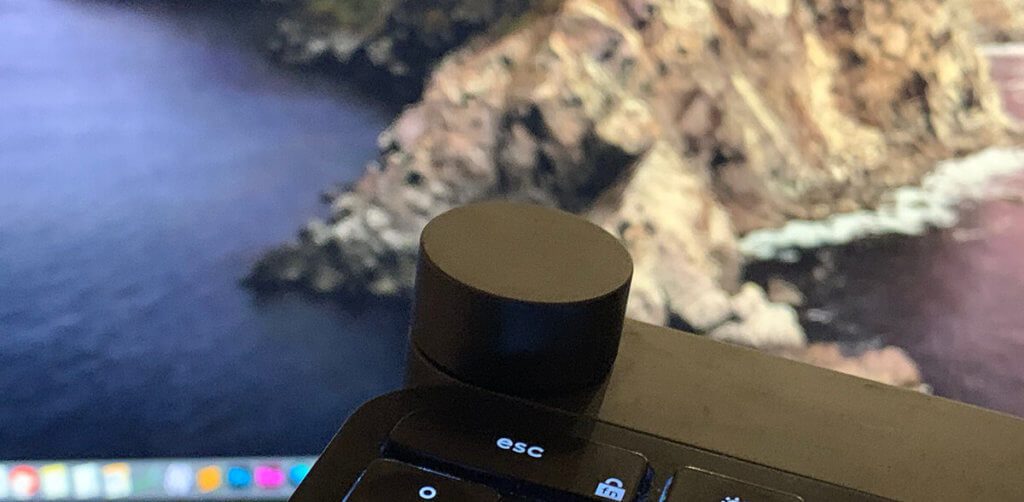
Kapitel in diesem Beitrag:
- 1 Die Lösung – kurz und knackig
- 2 Update 14.10.2020: Logitech Support hilft… nicht!
- 3 Photoshop Update schuld?
- 4 App-spezifische Funktionen klappen nicht mehr
- 5 Logitech Support sehr fraglich…
- 6 Adobe Photoshop Plugin von Logi Options neu installieren
- 7 Logitech Support: Warum???
- 8 Ähnliche Beiträge
- 9 iPhone 6s und 2018er Mac mini jetzt auf der „Vintage“-Liste
- 10 Mac-Trick: Keine Spaces anzeigen, wenn Fenster an oberen Displayrand gezogen werden
- 11 Apple Intelligence am Mac: So findest du das digitale Handbuch!
- 12 Mac-Trick: Ordner automatisch Bilder in anderes Format konvertieren lassen
- 13 Apple Immersive Video Utility: Videos für die Vision Pro am Mac verwalten
- 14 Sprachmemos App: Automatische Transkripte jetzt auch auf Deutsch
- 15 Safari-Trick: Vorige Seite in zweitem Tab öffnen (und damit beide Seiten behalten)
- 16 Safari: Details zur Verbindungssicherheit nur noch übers Menü
Die Lösung – kurz und knackig
Bevor ich weiter erläutere, wo das Problem liegt, was vermutlich die Ursache ist und wie schändlich der Logitech Support seine Kunden im Stich läßt, möchte ich hier kurz die Lösung erklären. Sicher gibt es viele Leser, die nur schnell weiterarbeiten möchten und auf den restlichen Text verzichten können.
Die Anleitung erkläre ich mit Photoshop, aber ihr könnt sie auf das Programm eurer Wahl umstricken, in dem bei euch das Drehrad nicht mehr funktioniert:
- Photoshop schließen
- „Logi Options“ öffnen
- rechts oben auf „Alle Anwendungen“ klicken
- Maus über den Eintrag „Photoshop“ bewegen und rechts auf das Kreuzchen klicken, um die Unterstützung für die Software zu deaktivieren
- dann wieder über den Eintrag „Photoshop“ gehen und auf das Häkchen klicken
- der Mac fragt nach dem Admin-Passwort und installiert das Plugin für die Craft-Tastatur neu
- Photoshop starten
Nun könnt ihr testen, ob es wieder klappt: z.B. mit neuer Datei, dann Taste J für Reparaturpinsel und jetzt sollte das Drehrad die Werkzeuggröße ändern. Wenn weiterhin die Lautstärke geändert wird, hat es nicht funktioniert. Dann eventuell mal den Mac komplett neu starten und prüfen, ob ihr sowohl die aktuelle Firmware der Craft als auch die aktuelle Logi Options Version verwendet.
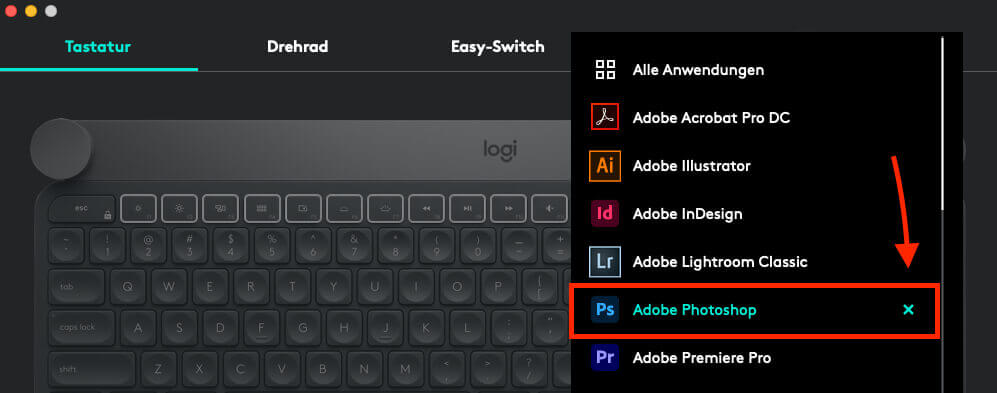
Update 14.10.2020: Logitech Support hilft… nicht!
Es ist schon lustig. Die ganzen Tage kam auf meinen Support-Thread im Logitech-Forum keine Antwort. Nachdem ich die Lösung selbst gefunden und hier als Artikel publiziert habe, wollte ich anderen Usern helfen und habe den Link zu der Anleitung und die Kurzanleitung selbst im Forum gepostet. Einen Tag später schreibt ein Logitech-Mitarbeiter vom Support eine Antwort, in der er mir zusichert, dass sie mir helfen möchten:
Hi Jens, thanks for reaching out and sorry to hear about your experience with the Craft Keyboard. We apologize for delay in response. We’d love to keep the conversation going directly with the Support Team. So, I will now go ahead and create a new ticket for you.The team will review your case and will be in touch via email as soon as possible. Do not hesitate to let us know if you have any questions as the team follows up or in the meantime as the conversation continues there.
Es ist schon peinlich, dass diese Antwort immer noch keine Lösung enthält und offensichtlich hat die Person auch den Thread nicht richtig gelesen, sonst hätte er ja gesehen, dass die Lösung bereits zu finden ist. Aber das Lustigste ist, dass ich trotz der Zusicherung keine weitere Hilfe von Logitech erhalten habe – bis heute hat niemand ein Support-Ticket erstellt oder sich anderweitig bei mir gemeldet. Es scheint, als wollten sie nach außen den Schein waren, dass hier was passiert, aber praktisch tut sich doch nichts. Es ist sehr schade, dass so große Unternehmen nicht verstehen, welche Außenwirkung dieses Verhalten hat. Update Ende…
Photoshop Update schuld?
Aktuell ist mein Internet recht stabil, aber vor ein paar Tagen hat – vermutlich nach einem Photoshop Update – das Drehrad (auch Crown genannt) an meiner Logitech Craft Tastatur nicht mehr funktioniert. Die Tastatur habe ich seit einigen Monaten in Verwendung und hier auch schon einen Testbericht dazu geschrieben.
Laut einigen Meldungen im Internet scheint der Fehler vor allem nach Updates der Adobe CC Software aufzutreten. Dies betrifft sowohl Photoshop 2020, wie auch Illustrator, Lightroom, InDesign, Acrobat oder Premiere Pro.
App-spezifische Funktionen klappen nicht mehr
Das heißt, das Drehrad funktioniert im Prinzip schon, aber es macht keine kontextsensitiven Aktionen mehr, sondern ändert bei mir nur noch die Lautstärke lauter und leiser. Das ist quasi die „Grundfunktion“, die das Rad immer hat, wenn es keine app-spezifischen Funktionen zugeordnet bekam.
Logitech Support sehr fraglich…
Ich habe zur Problemlösung erstmal die üblichen Sachen gemacht: Mac aus- und eingeschaltet, Logi Options Software neu installiert, Tastatur aus- und eingeschaltet, aber nichts davon hat geholfen.
In meiner Verzweiflung bin ich dann irgendwann zum Logitech Support (online) und wollte ein Ticket aufgeben, aber dazu benötigt man die Seriennummer, welche ich weder auf der Tastatur noch in der Logi Options App finden konnte. Stattdessen wurde ich aufs Forum von Logitech verwiesen.
Dort angekommen hatte ich auch sehr schnell den passenden Eintrag gefunden: „Craft Crown Not Working With Adobe Creative Cloud Apps in Mac Catalina – Logitech Support und Downloads“.
Soweit so gut, aber Hilfe gab es dort nicht. Stattdessen viele Einträge frustrierter Benutzer, die Logitech beschimpfen, weil sie eine 200-Doller-Tastatur haben, die nicht funktioniert und dann nicht einmal Hilfe bei der Problemlösung erhalten.
Same problem for me, anybody from Logitech could respond to us? You really need to do something with your after sell service for a 200$ keyboard. More expensive as Apple but the service is not here.
Den Unmut konnte ich nachvollziehen, denn in dem ganzen Thread ist kein einziger Hinweis von einem Logitech-Mitarbeiter, der erklären würde, wie man die Sache löst.
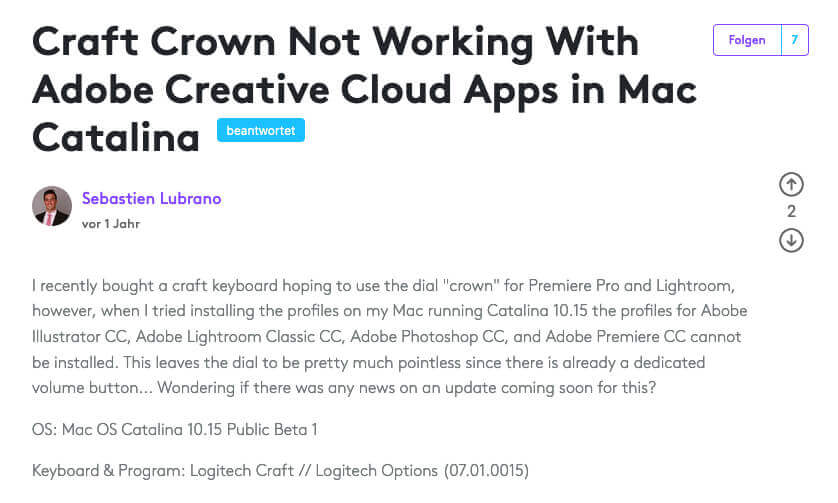
Adobe Photoshop Plugin von Logi Options neu installieren
Ich habe dann irgendwann nach ewigem Rumprobieren herausgefunden, wie es funktioniert: Man muss in der Logi Options Software die Unterstützung für die entsprechende Software erst einmal wegklicken und dann wieder aktivieren. Damit wird das passende Plugin bei der Software entfernt und neu installiert. Es ist technisch gesehen vermutlich kein Plugin, denn ich finde es nicht im „Plugins“-Ordner von Photoshop, aber irgendeine Hilfsdatei wird hier definitiv irgendwo abgelegt.
In meinem Fall bin ich also in der Logi Options App am Mac rechts oben auf „Alle Anwendungen“ gegangen. Dort bewegt man den Mauszeiger über „Adobe Photoshop“ und klickt dann rechts im Eintrag auf das Kreuzchen. Dadurch wird das Plugin entfernt.
Danach geht man wieder über den Eintrag und setzt das Häkchen bei der Software. Bei mir fragte der Mac dann nach dem Admin-Passwort und hat danach das Plugin in Photoshop installiert.
Startet man nun Photoshop neu, müssten die Sonderfunktionen der Crown wieder klappen.
Logitech Support: Warum???
Große Preisfrage: Warum nimmt sich keiner bei Logitech mal fünf Minuten seiner Zeit und schreibt diese kurze Anleitung in das Forum??? Es hätte viele Frustrationen von Kunden gespart… aber dann hätte ich natürlich einen Artikel weniger im Blog. Das wäre auch schade. ;-)
So gut ich die Produkte von Logitech im Allgemeinen finde – der Support macht mich sehr nachdenklich. Hier sollte der Hersteller definitiv nachbessern.
Ähnliche Beiträge
Seit 2012 betreibe ich meinen Blog als Sir Apfelot und helfe meinen Lesern bei technischen Problemen. In meiner Freizeit flitze ich auf elektrischen Einrädern, fotografiere mit meinem iPhone, klettere in den hessischen Bergen oder wandere mit meiner Familie. Meine Artikel behandeln Apple-Produkte, Drohnen-News und Lösungen für aktuelle Bugs.

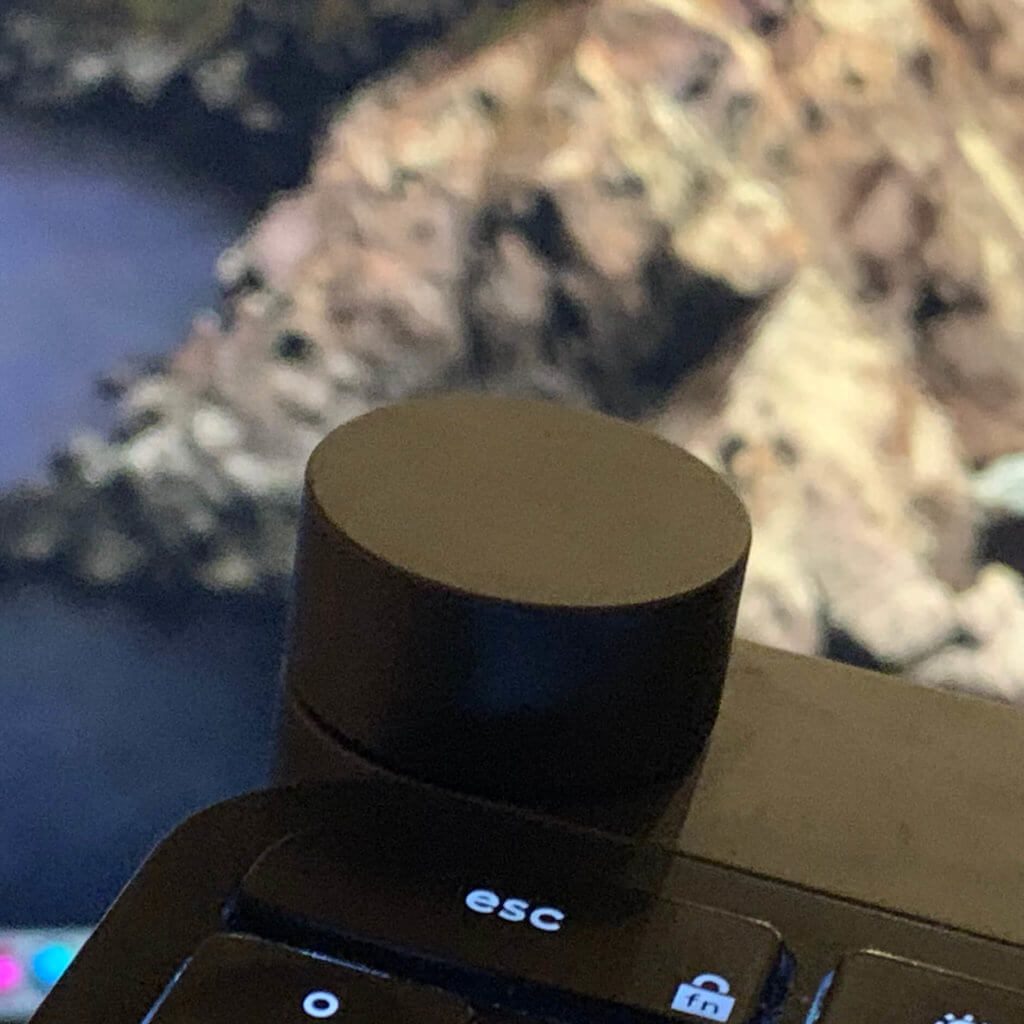








OMG! Vielen Dank! Ich suche schon seit Wochen nach einer Lösung dafür – jetzt funktioniert es wieder. Du bist mein Held!
Wunderbar. Dann war der Artikel nicht umsonst. :D
Hi Jens… bei mir funktioniert’s leider nicht. Habe aber das Problem mit Illustrator.
Das müsste in Prinzip ähnlich funktionieren. Wenn nicht, wüsste ich aber nicht, was man anders machen könnte. Vielleicht mal den Logitech Support fragen? Eventuell sind sie ja jetzt schneller geworden. :D
Vielen lieben Dank für Deine Hilfe!!!
Hatte schon Herzklopfen ;-)
Dann bin ich ja froh, dass ich dem Herz helfen konnte. Bei mir zickt die Craft auch schon wieder, aber ich habe keine Lust auf alles Neu. :D
So, nach dem der Artikel hier schon einmal geholfen hat, wird’s jetzt eng bei Logitech und Adobe.
Vorgestern neue Photoshop-Version installiert, gleiches Problem von vorne: Drehrad in Photoshop ohne Funktion.
Was aber schlimmer ist: Ich habe keine Möglichkeit mehr Photoshop zu aktivieren, da in der Logi-Options-Software gar kein Photoshop mehr gefunden wird und somit auch kein Photoshop-Profil für die Craft-Tastatur/MX3- Maus installiert wird.
Hat vielleicht jemand eine Idee?
Danke und viele Grüße
Oliver
Tja, da weiß ich jetzt auch nicht weiter. Vielleicht doch mal beim Logitech Support fragen? 😂 Ah… vergessen… den gibt es ja fast nicht. :D
yup, same thing. appreciate you taking the time to write this up, such a bummer it no longer works. literally the only reason i bought a $200 keyboard. :(
woah, update! as i re-opened photoshop, it now says:
„The „LogiOptions version 9.40.13.0″ extension could not be loaded because it was not properly signed.“
i am following up with support (wish me luck)
Yeah! Good luck!